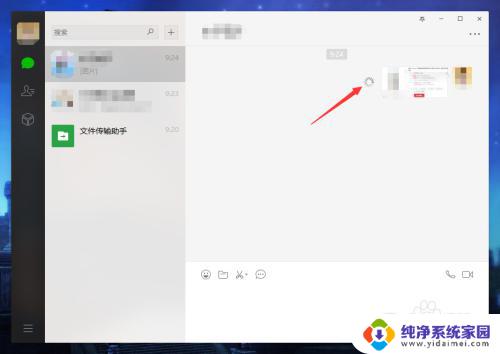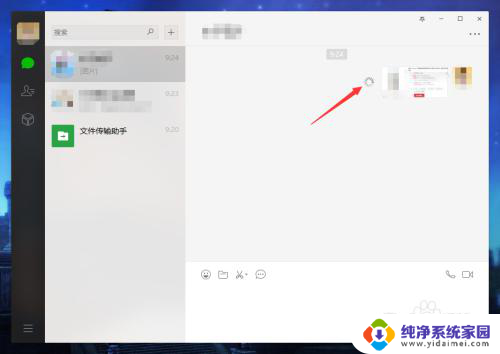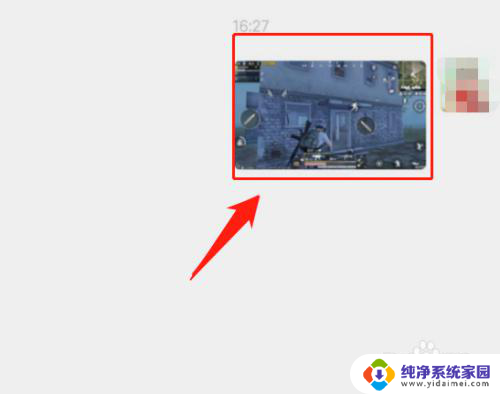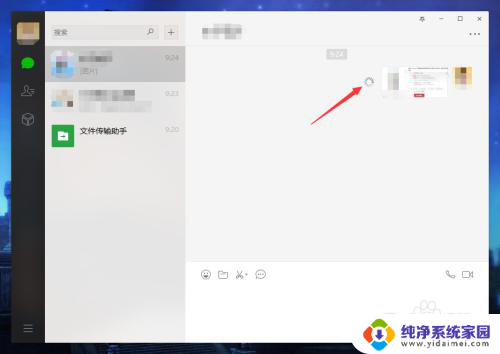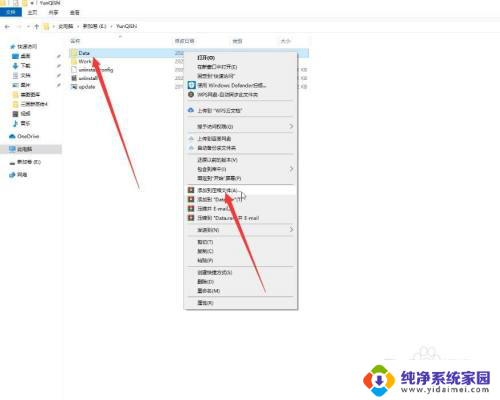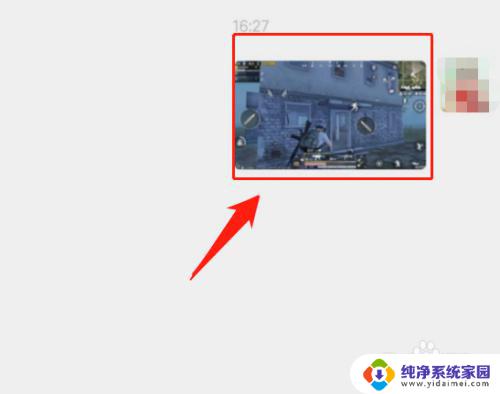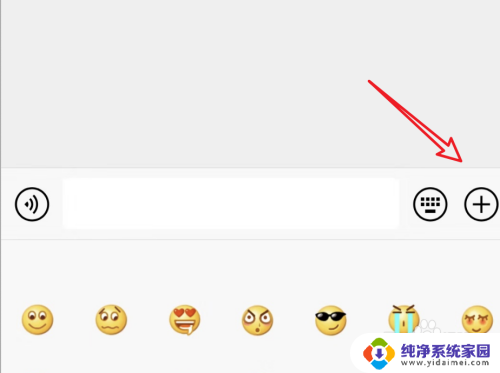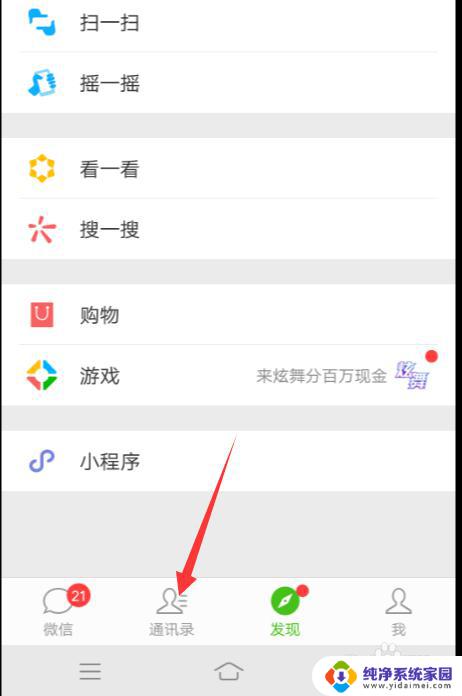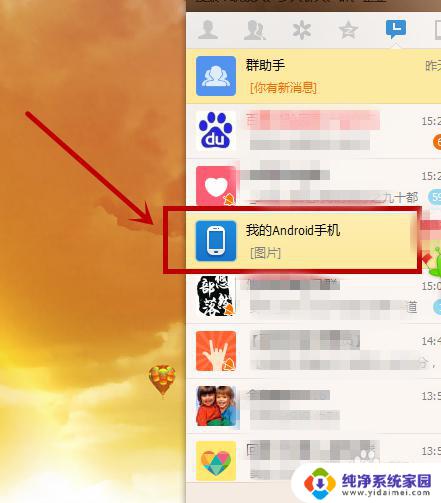pc微信不能发图片 电脑版微信无法发送图片怎么办
更新时间:2024-03-08 16:48:41作者:yang
现代社交媒体已经成为了我们生活中不可或缺的一部分,而微信作为其中的一员,更是深受大众的喜爱,最近有一些用户反映,在使用电脑版微信时无法发送图片的问题。这个问题对于那些经常使用电脑版微信的用户来说,无疑给他们的交流带来了一些不便。面对这个问题,我们应该如何解决呢?本文将为大家详细介绍一些解决方法,帮助大家轻松应对这一困扰。无论你是职场人士还是学生党,无论你是微信的新手还是老司机,在阅读完本文后,相信你一定能够解决电脑版微信无法发送图片的问题,让你的微信使用体验更加畅快。
方法如下:
1.首先,可以尝试将微信关闭,重新登录一次,看看图片是否能发送:
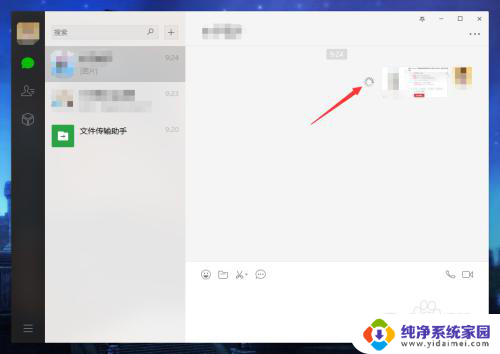
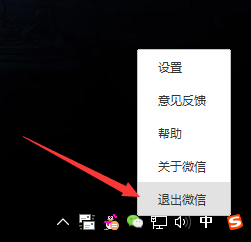
2.重启后还不行,可以在左下角找到更多按钮,点击设置选项;
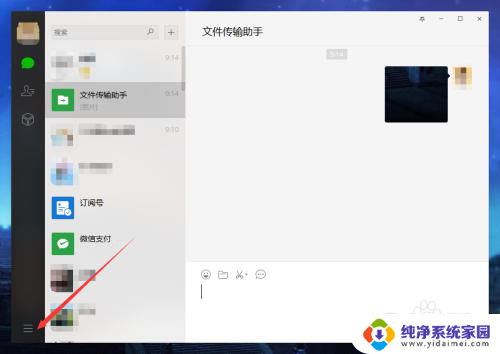
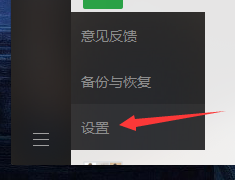
3.在设置面板中,点击通用设置选项卡。然后在右边的文件管理选项处,点击“更改”,修改文件存储的位置,尽量不要存储在C盘,会影响速度;
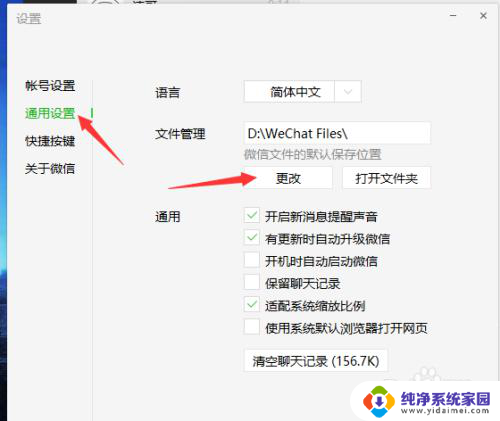
4.然后,再重启一次微信就可以成功发送图片了。
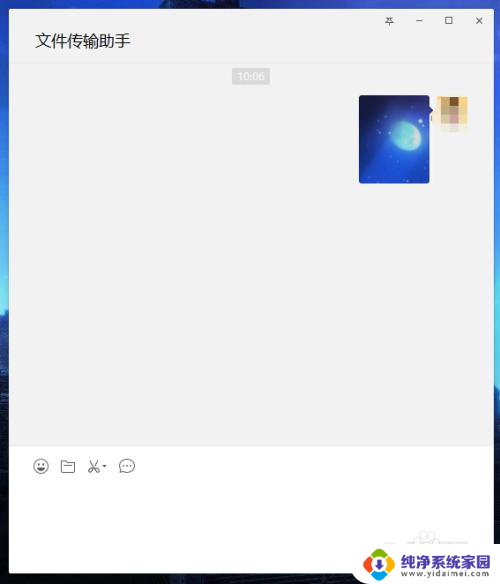
以上就是pc微信不能发图片的全部内容,有需要的用户可以按照以上步骤进行操作,希望能对大家有所帮助。